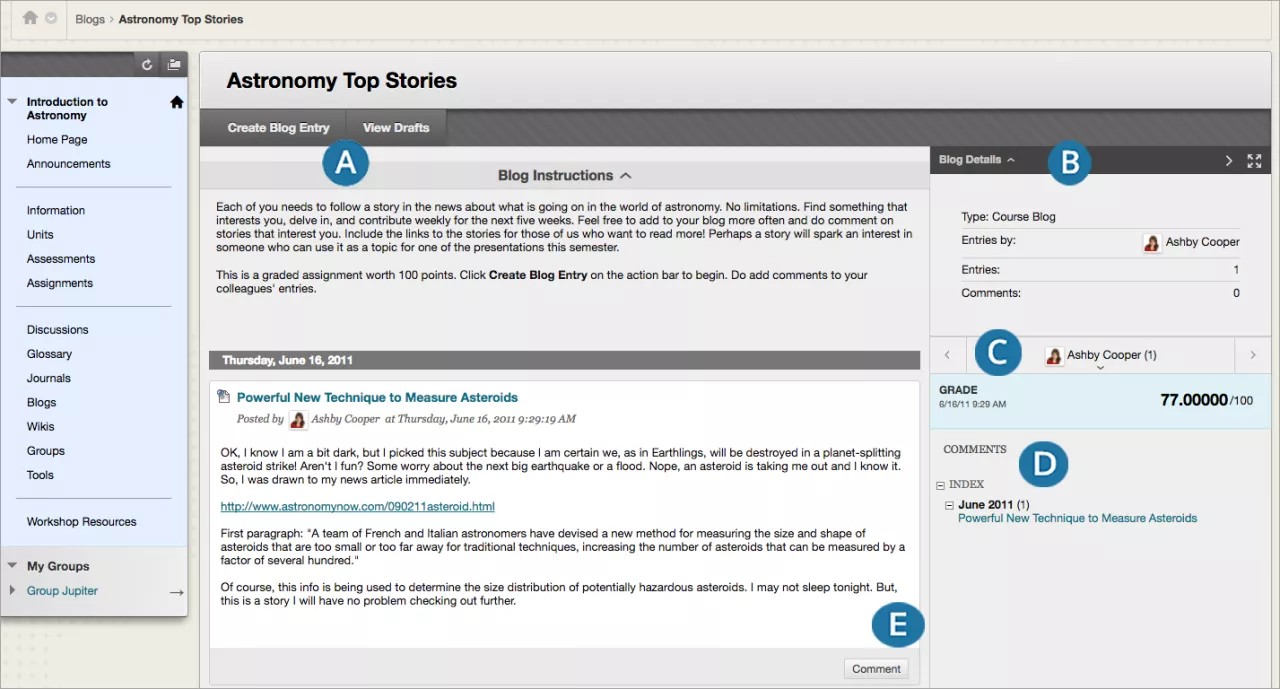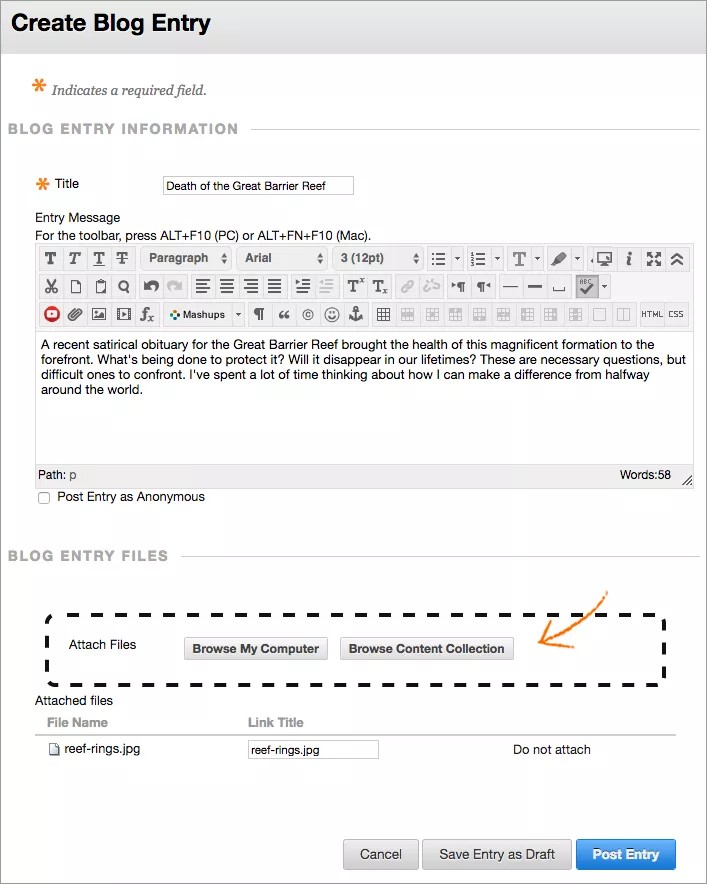Diese Informationen gelten nur für die Original-Kursansicht. Ihre Institution legt fest, welche Tools verfügbar sind.
Ein Blog ist Ihr persönliches Online-Tagebuch. Alle von Ihnen vorgenommenen Blog-Einträge können eine beliebige Kombination von Text, Grafiken, Links, Multimediaelementen, Mashups und Anhängen enthalten. Blogs sind eine effektive Möglichkeit, in der Gruppe erarbeitetes und gesammeltes Wissen und Material weiterzugeben. Sie können Beiträge schreiben und vorhandene Blogs kommentieren. Verwenden Sie Ihren Blog, um Ihre Gedanken auszudrücken und sie mit dem Kurs zu teilen.
Als Eigentümer eines Blogs können Sie Einträge erstellen, und Ihr Kursleiter sowie die anderen Kursteilnehmer können Kommentare hinzufügen. Auch ein Kurs oder eine Gruppe kann über einen Blog verfügen. Im Gruppenbereich können alle Mitglieder einer Gruppe Einträge für einen Blog erstellen. So kann jeder Gruppenteilnehmer auf die Einträge der anderen Teilnehmer Bezug nehmen. Jedes Kursmitglied kann Gruppen-Blogs lesen und kommentieren. Einträge können jedoch nur von Gruppenmitgliedern verfasst werden. Ihr Kursleiter kann Einträge kommentieren und bewerten.
Wenn Ihre Institution Avatare oder Blackboard-Profile verwendet, wird Ihre ausgewählte Grafik mit Ihrem Blog angezeigt.
Blogs finden
Sie finden Blogs im Kursmenü oder auf der Seite Tools. Wählen Sie auf der Seite mit der Blog-Auflistung das Blog-Thema aus der alphabetischen Liste aus, das Sie lesen möchten.
Sie können drei verschiedene Blog-Typen aufrufen:
- Kurs: Alle angemeldeten Benutzer können Blog-Einträge erstellen und kommentieren.
- Einzelne: Nur der Eigentümer eines Blogs kann Blog-Einträge erstellen. Alle anderen angemeldeten Benutzer können Einträge anzeigen und Kommentare hinzufügen.
- Gruppe: Wenn Ihr Kursleiter das Blog-Tool für eine Gruppe aktiviert, können alle Gruppenmitglieder Blog-Einträge erstellen und kommentieren. Jedes Kursmitglied kann Gruppen-Blogs anzeigen, kann aber nur Kommentare hinzufügen. Einträge können nur zum eigenen Gruppen-Blog hinzugefügt werden.
Ihr Kursleiter kann in allen drei Blog-Typen Einträge bearbeiten und löschen sowie Benutzerkommentare löschen.
Blog-Themenseite
Die Themenseite eines Blogs besteht aus zwei Hauptbereichen: dem Inhalts-Frame und der Randleiste.
- Wählen Sie Blog-Eintrag erstellen, um beliebig viele Blog-Einträge zu erstellen. Wählen Sie Entwürfe anzeigen, um nicht veröffentlichte Einträge anzuzeigen. Blenden Sie den Abschnitt Blog-Anweisungen ein, um die Anweisungen für Blogs sowie alle Ziele zu prüfen, die Ihr Kursleiter möglicherweise am Blog ausgerichtet hat.
- Blenden Sie auf der Randleiste den Abschnitt Blog-Details ein, um die Bloginformationen anzuzeigen, einschließlich der Angabe, ob Kommentare vorhanden sind. Blenden Sie den Abschnitt ein, um eine Liste der weiteren Personen anzuzeigen, die Blog-Einträge vorgenommen haben.
- Wählen Sie einen Namen aus, um die Einträge anzuzeigen. Der Abschnitt Note wird angezeigt, wenn Ihr Kursleiter die Benotung für das Blog aktiviert hat. Sie können sehen, ob Ihre Blog-Einträge benotet wurden.
- Unter Kommentare wird angezeigt, wer Gedanken zu dem Beitrag mitgeteilt hat. Wählen Sie Index aus, um die Titel Ihrer ausgewählten Einträge entweder für die Woche oder für den Monat anzuzeigen. Dies hängt von den Einstellungen ab, die Ihr Kursleiter beim Erstellen des Blogs festgelegt hat. Der neueste Eintragstitel wird als Erstes angezeigt.
Blog-Eintrag erstellen
Blogs können nur vom Kursleiter erstellt werden. Sobald der Blog erstellt wurde, können Sie Blogeinträge erstellen.
- Wählen Sie auf der Seite Blogs einen Blog-Titel aus.
- Wählen Sie auf der Themenseite des Blogs die Option Blog-Eintrag erstellen.
- Geben Sie Name und Eintrag ein.
- Wenn diese Funktion aktiviert ist, aktivieren Sie ggf. das Kontrollkästchen für Eintrag anonym veröffentlichen.
- Wählen Sie Computer durchsuchen, um eine Datei von Ihrem Computer hochzuladen. Sie können auch eine Datei aus dem Repository anhängen: Kursdateien oder Inhaltsbestand.
-ODER-
Ziehen Sie Dateien von Ihrem Computer auf den „Hotspot“ im Bereich Dateien anhängen. Wenn Ihr Browser dies zulässt, können Sie auch einen Ordner mit Dateien ziehen. Die Dateien werden einzeln hochgeladen. Wenn der Browser nach dem Hochladen eines Ordners nicht zulässt, dass Sie Ihre Übung übermitteln, klicken Sie in der Zeile des Ordners auf Nicht anhängen, um ihn zu entfernen. Sie können die Dateien einzeln ziehen und ablegen und sie erneut einreichen.
Sie können Dateien nicht ziehen und ablegen, wenn Ihre Institution eine ältere Version von Blackboard Learn verwendet.
Sie können den Dateinamen verwenden oder einen anderen Namen für die Datei angeben.
- Klicken Sie auf Eintrag veröffentlichen, um den Blog-Eintrag zu senden, oder klicken Sie auf Eintrag als Entwurf speichern, um den Eintrag später hinzuzufügen.
Blog-Entwürfe anzeigen
Wenn Sie einen Blog-Eintrag gespeichert haben und ihn später bearbeiten möchten, wählen Sie auf der Blog-Themenseite Entwürfe anzeigen aus. Wählen Sie den Eintragstitel, um den Eintrag zu bearbeiten und zu veröffentlichen.
Blog-Einträge kommentieren
Sie können die Blog-Einträge anderer kommentieren, egal ob diese einem Teilnehmer, dem Kurs oder einer Gruppe gehören. Ihr Kursleiter entscheidet, ob Sie anonyme Kommentare verfassen können und ob Sie Blog-Kommentare löschen dürfen.
Wählen Sie einen Benutzernamen im Dropdown-Abschnitt der Randleiste aus, um einen Blog auf der Blog-Themenseite anzuzeigen Die Blog-Einträge des Benutzers werden im Inhalts-Frame geöffnet. Wählen Sie Kommentar aus, um Ihre Gedanken hinzuzufügen.
Blog-Einträge bearbeiten oder löschen
Ihr Kursleiter legt fest, ob Sie Ihre Blog-Einträge bearbeiten oder löschen dürfen. Öffnen Sie auf der Themenseite des Blogs das Menü des Eintrags und wählen Sie Bearbeiten oder Löschen aus. Das Löschen von Blog-Einträgen ist endgültig und kann nicht rückgängig gemacht werden.
Blog-Noten anzeigen
Nachdem Ihr Kursleiter Ihre Blog-Einträge benotet hat, können Sie Ihre Note an zwei Stellen anzeigen. Die Benotungsinformationen werden im Abschnitt Benoten auf der Themenseite des Blogs und in Meine Noten angezeigt. Sie können auch das Feedback des Kursleiters und das Datum der Notenzuweisung anzeigen. Weitere Informationen finden Sie unter Noten.
Rubriken
Wenn Ihr Kursleiter eine Rubrik mit dem Blog verknüpft und sie verfügbar gemacht hat, wählen Sie im Abschnitt Benoten die Option Rubrik anzeigen aus, um die Benotungskriterien anzuzeigen.
Fehlerbehebung
- Wenn Sie aus einem Kurs gelöscht werden, haben Sie keinen Zugriff auf Blogs. Wenn Sie aus einem Kurs gelöscht werden, nachdem persönliche Blogs erstellt wurden, werden alle Ihre Einträge und Kommentare gelöscht. Wenn Sie aus einem Kurs gelöscht werden, nachdem Kurs-Blogs erstellt wurden, bleiben alle Ihre Einträge und Kommentare erhalten. Ihr Name wird jedoch in „Anonym“ geändert.
- Wenn Ihr Kursleiter den Blog löscht, während Sie einen Eintrag schreiben, wird der Blog mit allen Kommentaren gelöscht.
- Wenn Ihr Kursleiter die Verfügbarkeit eines Blogs aufhebt, während Sie einen Eintrag verfassen, bleibt der Blog nur für Ihren Kursleiter sichtbar.
- Wenn Ihr Kursleiter die Einstellung Benutzern das Bearbeiten und Löschen von Einträgen erlauben ändert, bleiben die Einträge bestehen, Sie können sie jedoch nicht bearbeiten.
- Wenn Ihr Kursleiter die Einstellung Benutzern das Löschen von Kommentaren erlauben ändert, bleiben die Kommentare bestehen, Sie können sie jedoch nicht bearbeiten.